Utilitzar l'aplicació mòbil del Dynamics 365 Sales
Utilitzeu l'aplicació mòbil del Dynamics 365 Sales per planificar el dia veient què hi ha, com ara les pròximes reunions i informació. També podeu dur a terme accions posteriors a la reunió, com ara afegir notes, crear contactes i actualitzar dades en registres rellevants.
Requisits de llicència i funció
| Tipus de requisit | Has de tenir |
|---|---|
| Llicència | Dynamics 365 Sales Premium, Dynamics 365 Sales Enterprise, Dynamics 365 Sales Professional o Microsoft Relationship Sales Més informació: Preus del Dynamics 365 Sales |
| Funcions de seguretat | Qualsevol funció de vendes principal, com ara comercial o director de vendes Més informació: Funcions de vendes principals |
Iniciar i tancar sessió des de l'aplicació
Podeu iniciar la sessió a l'aplicació mòbil del Dynamics 365 Sales mitjançant l'adreça electrònica laboral que utilitzeu per al Dynamics 365. Si necessiteu ajuda amb la informació d’inici de sessió, poseu-vos en contacte amb l’administrador del Dynamics 365.
Iniciar la sessió a l'aplicació
Al dispositiu mòbil, cerqueu el Dynamics 365 Sales i obriu l'aplicació.
A la pantalla de benvinguda, toca Inicia sessió.
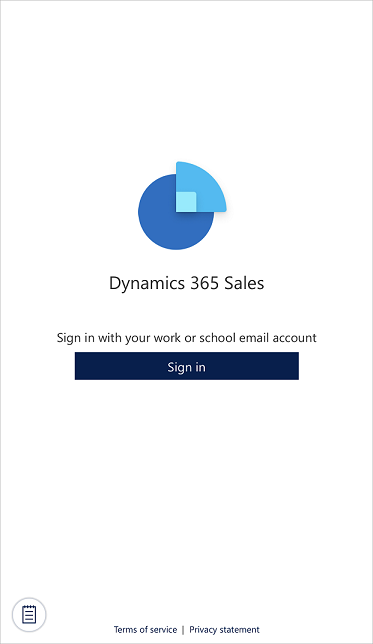
Introduïu l'adreça electrònica i la contrasenya.
Des de la llista d'aplicacions, toqueu l'aplicació que voleu utilitzar.

Tancar la sessió a l'aplicació
Toqueu la foto del perfil de la part superior esquerra de la pantalla.
Toca Configuració.
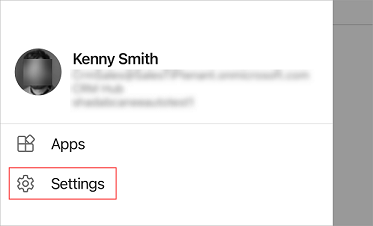
A la secció Compte , toqueu Tanca la sessió.
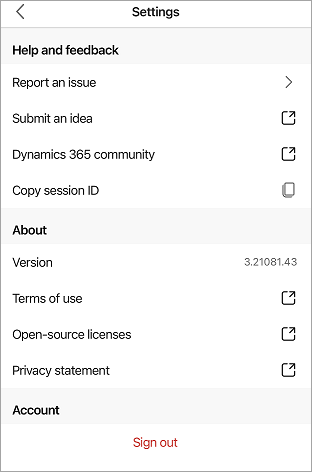
Visualitzar les aplicacions que no són de producció
Per defecte, només es mostren les aplicacions de producció. Si voleu veure les aplicacions que no són de producció, és a dir, les aplicacions del vostre entorn de prova o d'espai aïllat, heu d'habilitar la configuració Mostra les aplicacions que no són de producció.
Si no s'utilitza cap mòdul de l'aplicació
Hi ha dues maneres de veure les aplicacions que no són de producció.
Opció 1
Toqueu
 a la part superior dreta de la pantalla i, a continuació, toqueu Mostra les aplicacions que no són de producció.
a la part superior dreta de la pantalla i, a continuació, toqueu Mostra les aplicacions que no són de producció.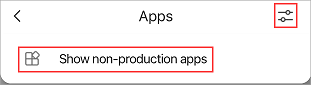
Opció 2
Toqueu la foto del perfil de la part superior esquerra de la pantalla.
Activa el commutador Mostra les aplicacions que no són de producció.

Al missatge de confirmació, toca Confirma.
Aneu a la pantalla Aplicacions , estireu la pantalla cap avall per actualitzar-la i espereu almenys uns minuts.
Si heu seleccionat el mòdul de l'aplicació que voleu utilitzar
Hi ha dues maneres de veure les aplicacions que no són de producció.
Opció 1
Toqueu la vostra foto de perfil a la part superior esquerra de la pantalla i, a continuació, toqueu Aplicacions.
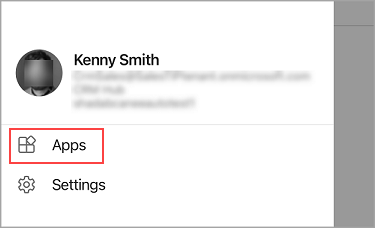
Toqueu
 a la part superior dreta de la pantalla i, a continuació, toqueu Mostra les aplicacions que no són de producció.
a la part superior dreta de la pantalla i, a continuació, toqueu Mostra les aplicacions que no són de producció.
Opció 2
Tancar la sessió a l'aplicació.
Iniciar la sessió a l'aplicació.
Toqueu la foto del perfil de la part superior esquerra de la pantalla.
Activa el commutador Mostra les aplicacions que no són de producció.

Al missatge de confirmació, toca Confirma.
Aneu a la pantalla Aplicacions , estireu la pantalla cap avall per actualitzar-la i espereu almenys uns minuts.
Nota
Si tanques l'aplicació, el commutador Mostra les aplicacions que no són de producció es desactiva i les aplicacions que no són de producció se suprimeixen de la llista quan tornis a obrir l'aplicació. Per tornar a veure les aplicacions que no són de producció, activeu el commutador Mostra les aplicacions que no són de producció.
Experiència de la primera execució
Quan inicieu la sessió i seleccioneu l'aplicació per primera vegada, veureu les targetes de visualització. Reviseu les Targetes de visualització a l'aplicació i, a l'última targeta, seleccioneu Anem a passar a la pàgina d'inici.

Es mostra la pàgina inicial com a la pantalla d'exemple següent:
